Построение графического изображения по эскизу
Целью работы является разработка методики формирования сложного графического изображения и освоение изобразительных и редакторских возможностей AutoCAD в практических применениях.
При построении любого графического изображения автоматизированными средствами отрисовки (особенно для сложного, включающего графические примитивы, текстовые сообщения, позиционирование их относительно друг друга, штриховку фрагментов или их раскраску и т.п.) обязательным этапом работы является составление подробного эскизного представления требуемого изображения. С помощью эскиза определяются предварительные масштабы, габаритные размеры, относительное расположение элементов изображения, фиксирующие общий замысел разработчика механизма, сооружения, рисунка или их фрагментов. Изобразительные же средства AutoCAD используются разработчиком как инструмент для точного и достаточно быстрого получения графического изображения, отвечающего существующим требованиям и стандартам на графическое изображение.
В работе приводится примерный вариант подготовки к отрисовке машиностроительного чертежа, эскизное изображение которого дано на рис. 5.1. Основное внимание при переходе от эскиза к построению графического изображения уделяется последовательности действий, специфических для системы AutoCAD и выражаемых через соответствующие команды.
Время выполнения лабораторной работы составляет 2 академических часа. Результатом работы является построение законченного чертежа на экране дисплея.
ПРИМЕРНЫЙ СЦЕНАРИЙ ПОСТРОЕНИЯ ЧЕРТЕЖА
1. Установить представление единиц измерения (команда UNITS).
2. Установить пределы чертежа. С помощью команды LIMITS установить размеры 297 х 210 мм.
3. Установить масштаб линии. С помощью команды LTSCALE установить масштаб 20 единиц.
4. Получить изображение в пределах чертежа. Использовать команду ZOOM с опцией All.
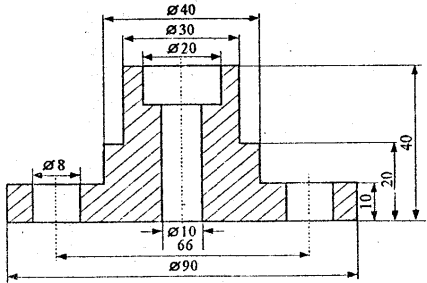
Рис. 5.1 Эскиз детали
5. Создание и установка слоев для вспомогательных линий чертежа. С помощью команды LAYER и опций MAKE и COLOR определяем имя слоя “V” и цвет изображения на нем — “green”.
6. Перейти в режим ортогонального рисования (команда ORTHO).
7. Построить вертикальную линию по центру экрана (команда LINE).
8. Построить вспомогательные вертикальные линии вправо от центральной. С помощью команды COPY и опции multiple указать относительные базовые точки чертежа (см. рис. 5.1) (0,0) @5,0 @10,0 @15,0 @25,0 @29,0 @33,0 @37,0 @45,0.
9. Построить горизонтальную базовую линию (команда LINE).
10. Построить горизонтальные вспомогательные линии сверху от базовой. С помощью команды COPY и опции multiple указать последовательность базовых точек для вспомогательных линий (0,0) @0,10 @0,20 @0,30 @0,40.
После выполнения пунктов 7-10 на экране будет изображена вспомогательная координатная сетка чертежа, как показано на рис. 5.2.
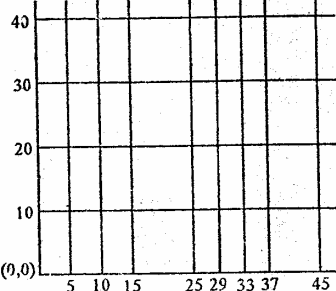
Рис.5.2 Вспомогательная координатная сетка в слое “V”
11. Установить слой “0” для построения чертежа (команда LAYER ).
12. Выбрать режим объектной привязки к точкам пересечения вспомогательных линий. Использовать команду OSNAP с опцией Intersection.
13. Используя координатную сетку вспомогательных линий отрисовать конуры детали в виде двух замкнутых областей для штриховки. Использовать команду LINE, показывая мишенью соответствующие точки пересечения вспомогательной координатной сетки.
14. Построить недостающие линии чертежа (команда LINE).
15. Провести симметричное отображение правой части детали налево относительно центральной вертикальной линии чертежа. Использовать команду MIRROR, в которой двумя точками задать центральную вертикаль как ось симметрии и, выбрав объект с помощью опции Window, получить полное изображение детали.
16. Выключить слой вспомогательных линий (команда LAYER, опция OFF, имя слоя “V”).
17. Выполнить штриховку сечения. Использовать команду HATCH последовательно выбрать: тип штриховки; область штриховки, угол наклона линий штриховки 60°; расстояние между линиями штриховки 1; способ штриховки.
18. Провести простановку размеров. Использовать команду DIM и в режиме диалога последовательно указать условия задания линейных размеров типа HORIZONTAL, VERTICAL, а также позиции каждой размерной линии и если необходимо текст.
19. Оформить рамку и штамп чертежа. Использовать чертеж-прототип с соответствующим именем.
КОНТРОЛЬНЫЕ ЗАДАНИЯ
Построить чертёж по эскизу, выданному преподавателем.
СПИСОК ЛИТЕРАТУРЫ
| 1. | Гладков С. А. и др. Курс практической работы с системой AutoCAD10.- М.: ДИАЛОГ-МИФИ, 1992. | |
| 2. | Кларин А.П., Коротков С.В. Лабораторный практикум по системе AutoCAD.-М.: МИФИ,1994. | |
| 3. | Полищук В.В., Полищук А.В. AutoCAD 2000. Практическое руководство.-М.: ДИАЛОГ-МИФИ, 1999. |
